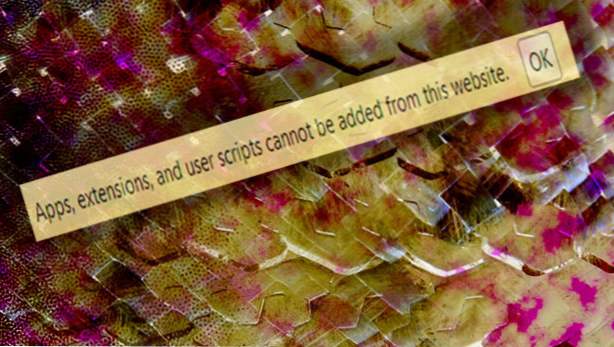
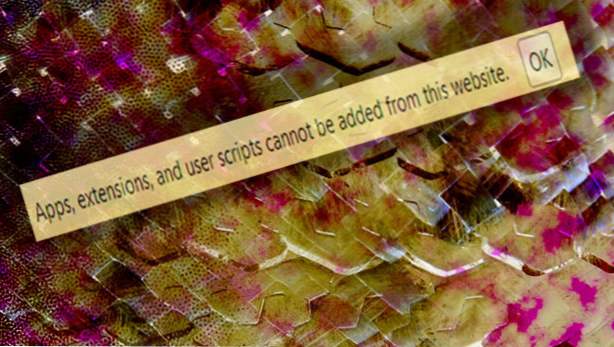
Om du laddar ner en Chrome-förlängning utanför webbutiken märker du att Chrome kommer att hindra dig från att lägga till det i webbläsaren. Lyckligtvis finns det en lösning på detta problem.
Tidigare kunde användare installera tillägg från vilken sida som helst. Men med en ny ändring, vägrar Chrome nu att installera tillägg från okända källor. Denna ändring gjordes för att säkerställa att skadliga tillägg inte kan skada användarnas system. Extensions som laddas ner från Chrome Web Store kan fortfarande installeras utan problem.
Om du är säker på att den tillägg du ska lägga till i webbläsaren är säker, följ sedan stegen nedan för att installera den:
1. Hämta den förlängning du vill lägga till i Chrome från källan genom att klicka på den angivna länken. När du ser varningen längst ner i webbläsaren klickar du på Fortsätta. Om du redan har förlängningen på hårddisken, hoppa över till Steg 3.

2. När nedladdningen är klar kommer du att få ett meddelande högst upp på den aktuella fliken med angivande av det Appar, tillägg och användarskript kan inte läggas till.

3. För att kringgå denna begränsning och installera önskad förlängning, klicka på menyikonen i det övre högra hörnet av webbläsaren och välj Verktyg -> Extensions.

4. Se till att du för närvarande tittar på Extensions avsnitt, öppna en Explorer fönstret, navigera till mappen som innehåller din nedladdade tillägg, och Dra det till Chrome-skärmen att installera.

5. Växla tillbaka till Chrome, och du kommer att se en bekräftelse om din förlängning. Klick Lägg till att bearbeta.

6. Om din tillägg har installerats, visas ett meddelande som det i skärmdumpen nedan.

7. Avinstallera tillägg som du har lagt till med den här metoden är detsamma som att avinstallera de som du har laddat ner från butiken. För att ta bort en förlängning, gå till Meny -> Verktyg -> Extensions och klicka på tilläggets motsvarande skräpikon.

